So ändern Sie Ordnersymbole oder -farben auf einem Mac
Die Speicherung von Dateien ist wichtig, ebenso wie die Systeme, die Sie verwenden, um sie zu organisieren. Während die Benennung von Dateien auf eine Art und Weise, dass Sie leicht finden können, was Sie suchen, eindeutig der wichtigste Schritt ist, kann eine visuellere Lösung, um schnell zu erkennen, was Sie brauchen, auch Ihre Produktivität steigern. Das Ändern des Ordnersymbols in eine Grafik zum Beispiel macht es einfach, das, was Sie brauchen, auf einen Blick zu finden.
Eine weitere Option ist das Ändern der Farbe dieser Ordner. Ordnersymbole helfen, den Inhalt des Ordners zu unterscheiden, während die Verwendung einer anderen Farbe helfen könnte, den Ordner nach Typ zu klassifizieren: Musik, Filme, Fotos usw.
Und wenn Sie einmal das Gefühl haben, dass Sie zu weit gegangen sind, oder Sie sich entscheiden, Ihr Klassifizierungssystem zu ändern, können Sie jederzeit zum ursprünglichen Symbol zurückkehren, indem Sie Befehl + X anstelle von Befehl + V verwenden, wie unten beschrieben.
Ändern des Ordnersymbols:
1) Klicken Sie mit der rechten Maustaste auf den Ordner, dessen Symbol Sie ändern möchten.
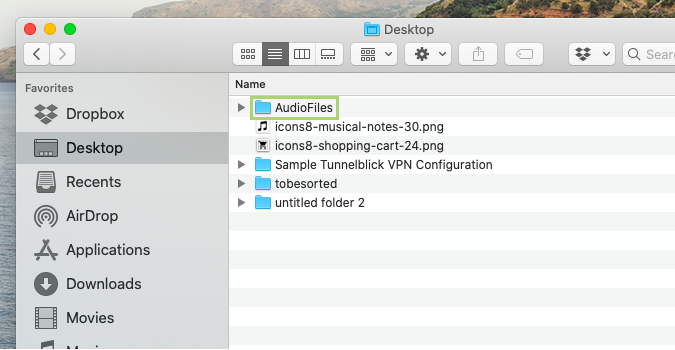
2) Klicken Sie in dem sich öffnenden Menü auf „Info abrufen“.
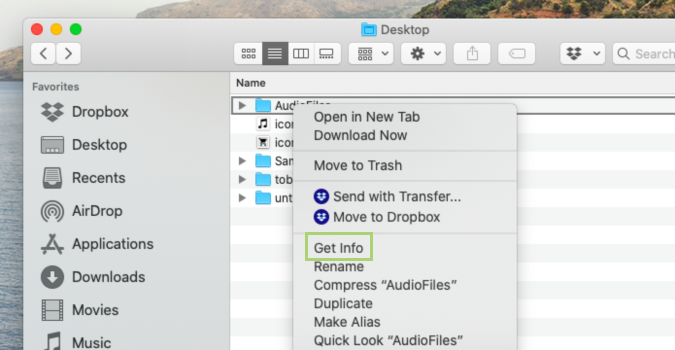
3) Wählen Sie im Info-Dialogfeld das Ordnersymbol in der oberen linken Ecke.
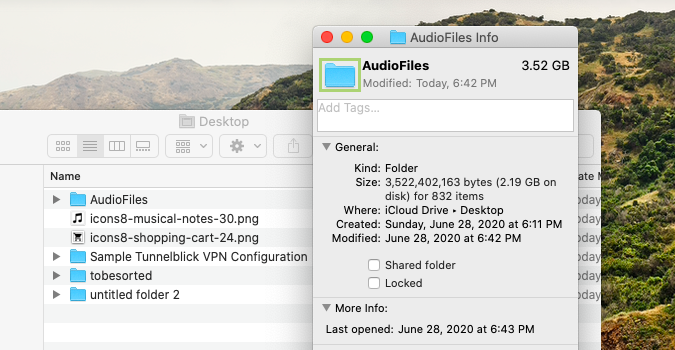
4) Wenn das neue Symbol, das Sie gefunden haben, eine .icn-Erweiterung hat, ziehen Sie das Symbol und legen Sie es auf dem ausgewählten Ordnersymbol ab.
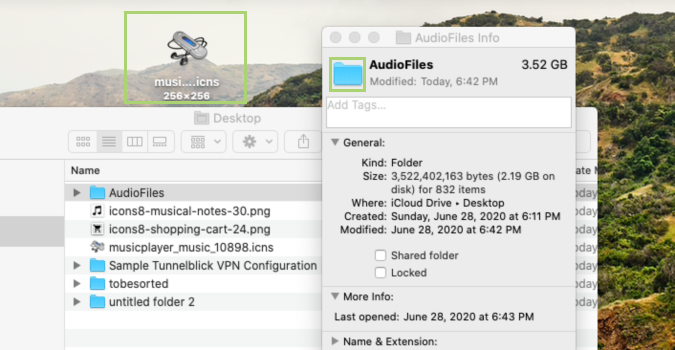
Oder
4) Wenn das Symbol eine .png- oder .jpg-Erweiterung hat, doppelklicken Sie darauf, um es in der Vorschau zu öffnen.
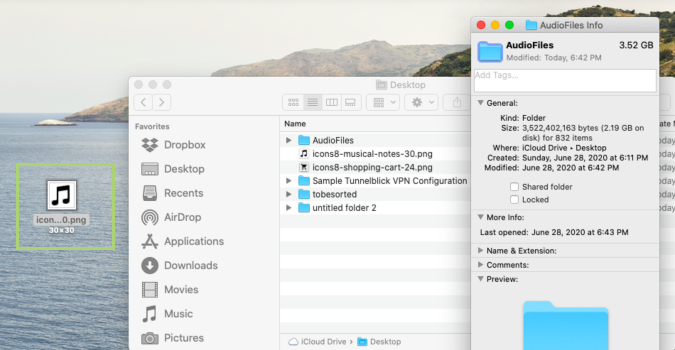
5) Klicken Sie auf das Symbol oder drücken Sie Befehl + A, um es auszuwählen.
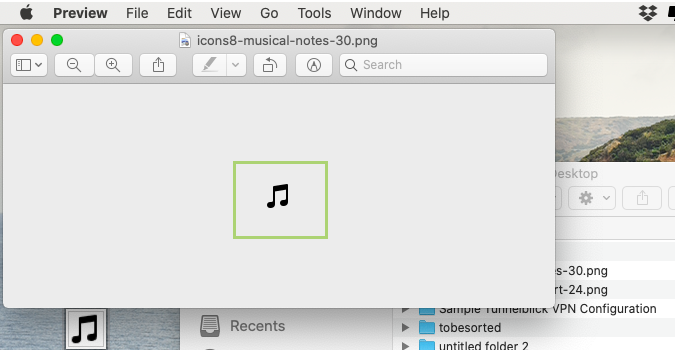
6) Klicken Sie in der Menüleiste der Vorschau auf Bearbeiten.
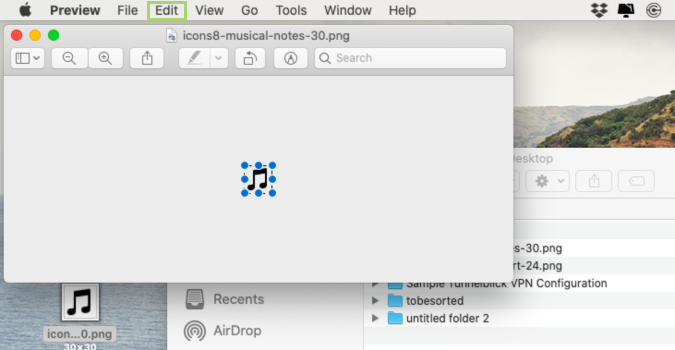
7) Klicken Sie im Menü Bearbeiten auf Kopieren.
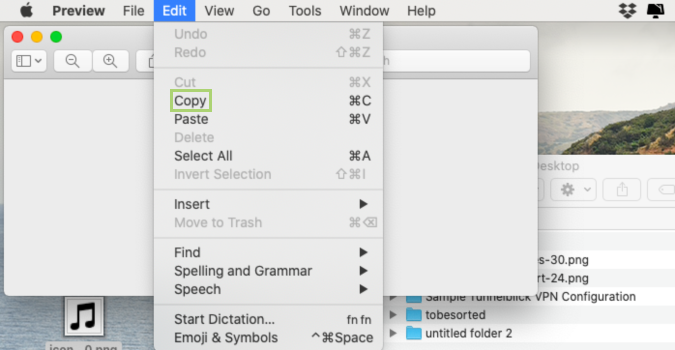
8) Drücken Sie bei dem in Schritt 3 ausgewählten Ordnersymbol die Tastenkombination Befehl +V, um das neue Symbol in das Ordner-Infofenster einzufügen.
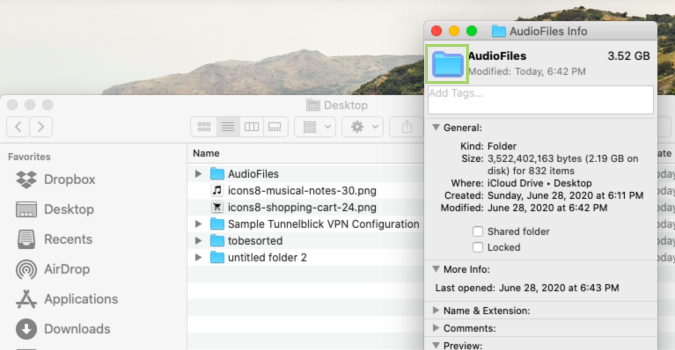
Ändern Sie die Ordnerfarbe:
1) Klicken Sie mit der rechten Maustaste auf den Ordner, dessen Symbol Sie ändern möchten.
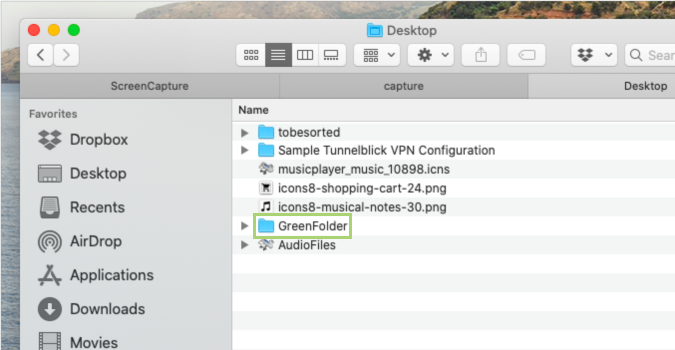
2) Klicken Sie in dem sich öffnenden Menü auf „Get Info“.
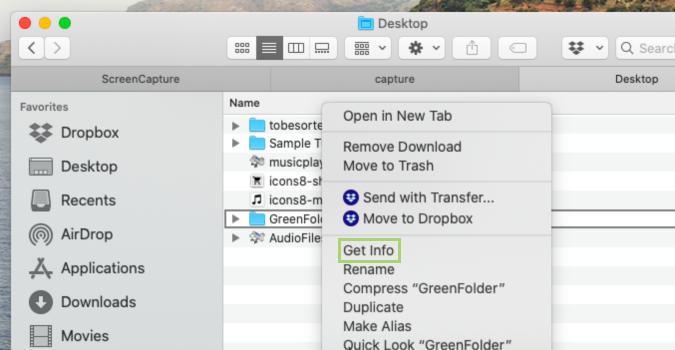
3) Wählen Sie im Info-Dialogfeld das Ordnersymbol in der oberen linken Ecke.
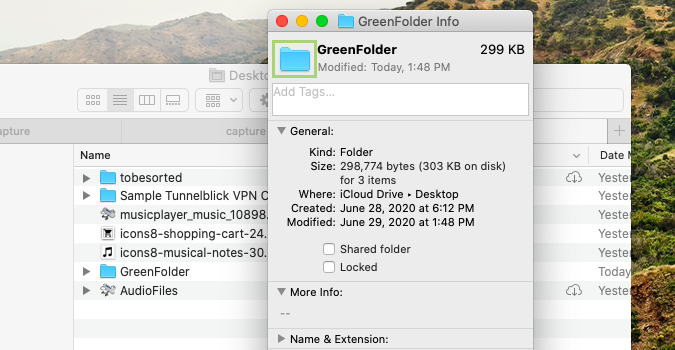
4) Klicken Sie in der Finder-Menüleiste auf Bearbeiten.
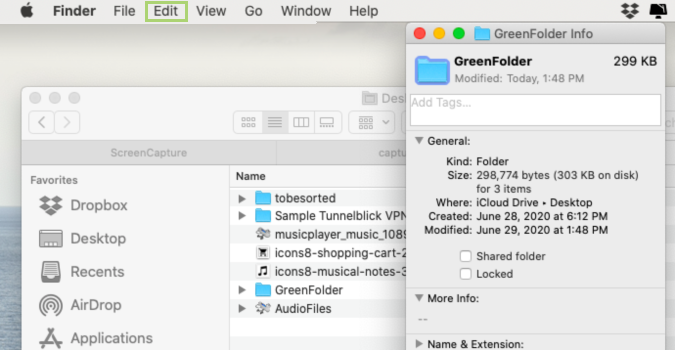
5) Klicken Sie im Dropdown-Menü auf Kopieren.
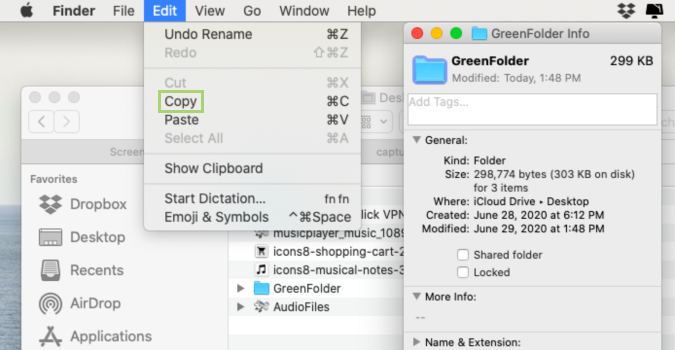
6) Suchen Sie die Vorschau mit Spotlight.
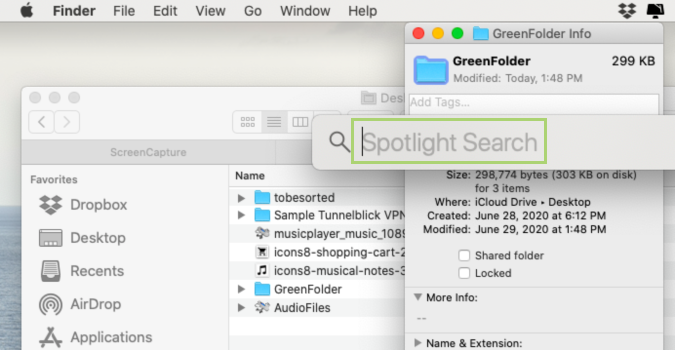
7) Klicken Sie auf Vorschau, um sie zu öffnen.
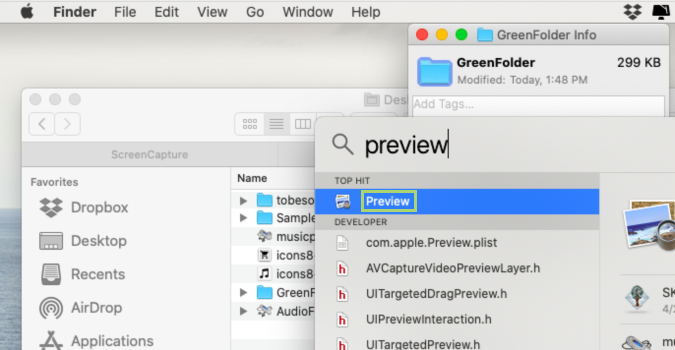
8) Klicken Sie in der Menüleiste der Vorschau auf Datei.
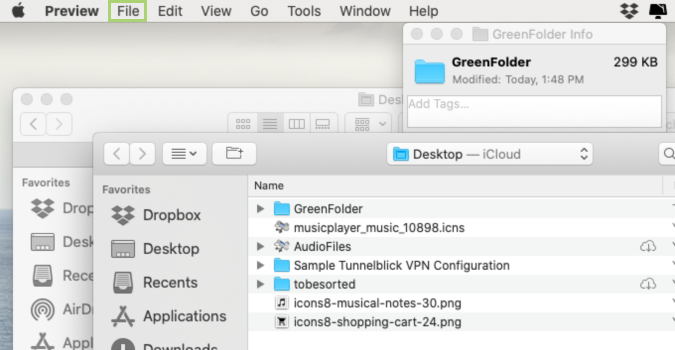
9) Klicken Sie im Dropdown-Menü auf Neu aus Zwischenablage, um das zuvor kopierte Symbol zu öffnen.
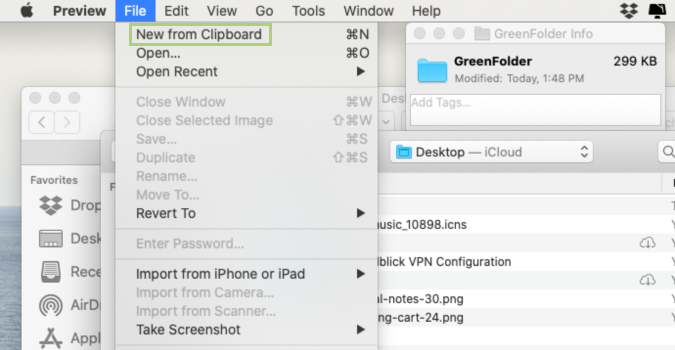
10) In der Menüleiste der Vorschau öffnen Sie das Menü Extras.
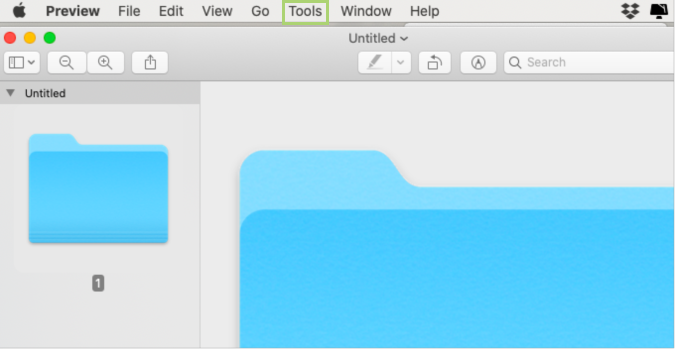
11) Im Menü Extras wählen Sie Farbe anpassen.
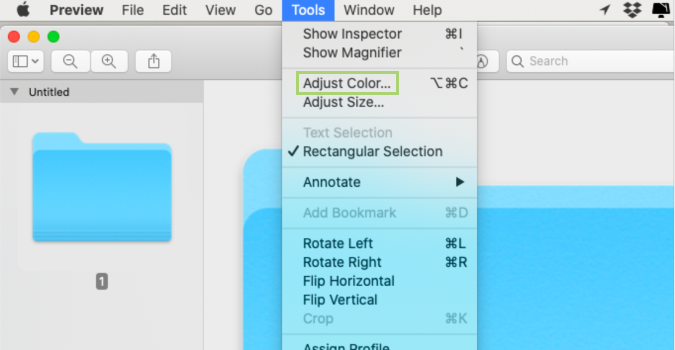
12) Stellen Sie den Farbton ein, um die gewünschte Farbe zu erhalten.
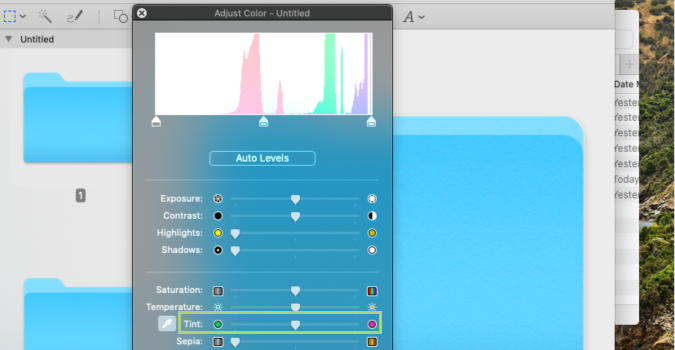
13) Klicken Sie in der Menüleiste der Vorschau auf Bearbeiten.
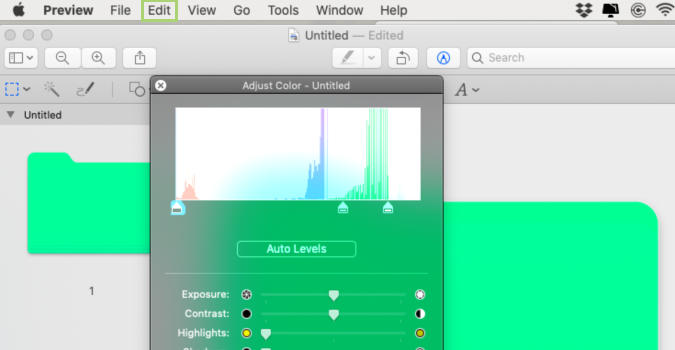
14) Im Menü Bearbeiten wählen Sie Kopieren.
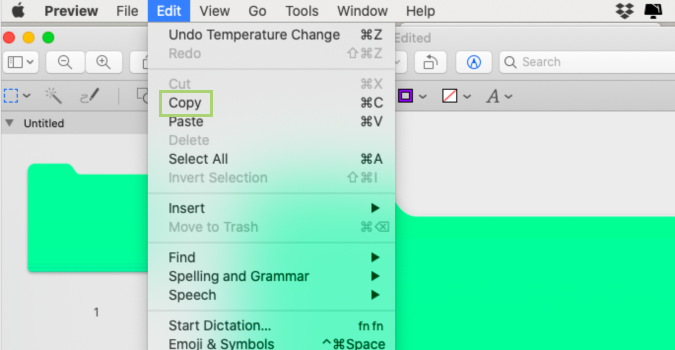
15) Wählen Sie das Ordnersymbol im Ordnerinfofenster.
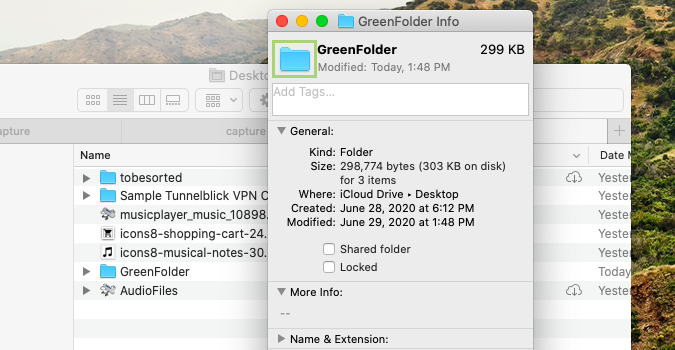
16) Klicken Sie in der Finder-Menüleiste auf Bearbeiten.
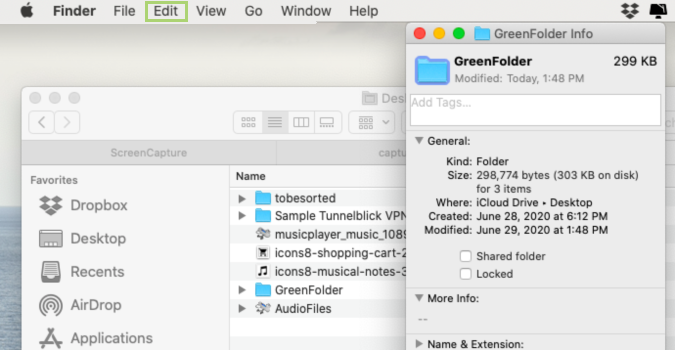
17) Klicken Sie im Dropdown-Menü auf Einfügen.
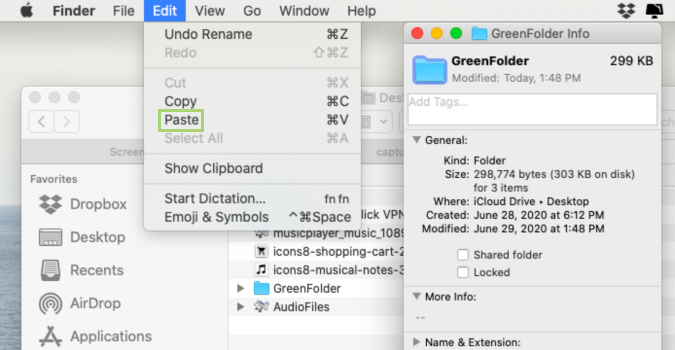
Aktuelle Nachrichten